Aprenda a criar GIFs de maneira rápida e fácil usando a ferramenta de reconfiação interna no Windows 11.
A ferramenta de reconfiação embutida no Windows 11 permite que você tire capturas de tela e grave sua tela com apenas alguns cliques. Quando necessário, você pode até extrair texto de uma imagem. No entanto, um dos recursos mais recentes e menos conhecidos da ferramenta de snipping é a capacidade de criar GIFs a partir de gravações de tela. Dessa forma, você não precisa usar uma ferramenta ou serviço de terceiros para converter as gravações de vídeo em GIFs. Basta clicar no botão, selecione a qualidade e você terminou. A ferramenta de ruptura faz o trabalho para você. src=”https://i0.wp.com/windowsloop.com/wp-content/uploads/2025/07/open-snipping-tool-210725.jpg?Resize=1020%2C1024&ssl=1″>
antes de você iniciar
mais alto. Se você não conhece o seu número atual de compilação, siga estas etapas: verifique a versão do Windows 11 e o número da criação.
Crie GIFs usando a ferramenta de recompensa
Abra o menu Iniciar pressionando a tecla”Windows”. “ novo “. selecione a seção onde deseja gravar e clicar em “ start “. Uma vez feito, clique no ícone “ stop “. “ Salvar “. Ferramenta de snipping Exporta a gravação como um arquivo GIF .Ma a parte, você pode abri-lo usando o arquivo explorador.
Etapas detalhadas (com capturas de tela)
Primeiro, devemos abrir a ferramenta de snipping . Para fazer isso, abra o menu Iniciar pressionando a”tecla Windows”no teclado. Depois de abrir, pesquise “Ferramenta de Snipping” e clique em “Abrir” no painel direito. src=”https://i0.wp.com/windowsloop.com/wp-content/uploads/2025/07/snipping-tool-record-option-210725.jpg?Resize=907%2C417&ssl=1″>
A ação acima open. Para começar a gravar, selecione a parte da tela , você deseja gravar usando o mouse e clique no botão” start “. src=”https://i0.wp.com/windowsloop.com/wp-content/uploads/2025/07/record-screen-with-snipping–210725.jpg?resize=1024%274&ssl=1″>
snipping Ferramenta. Uma vez feito, clique no ícone” pare “. src=”https://i0.wp.com/windowsloop.com/wp-content/uploads/2025/07/stop-recording-210725.jpg?Resize=516%2C143&ssl=1″>
Assim como você clica em”Stop”Icon”. Aqui, clique no ícone” gif “na barra de comando superior.
Normalmente, escolher alta qualidade significa mais quadros por segundo e um tamanho de arquivo aumentado. Clique no botão “ export “.
você verá”Strong”. Aqui, selecione uma pasta onde deseja salvar o GIF, digite um nome de sua escolha no campo”Nome do arquivo”e clique em” salvar “.
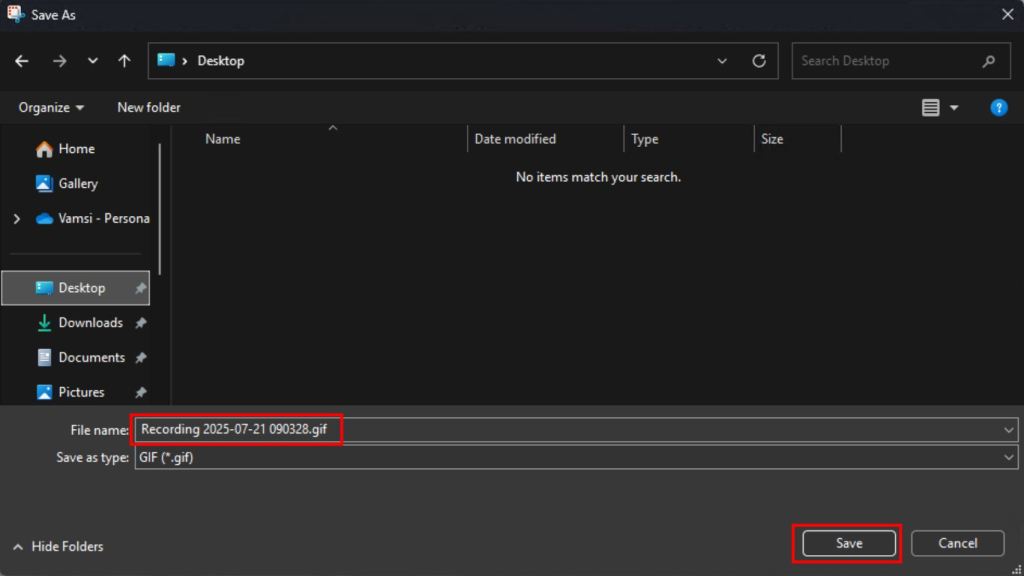
Sniping Tool agora exportará sua exportação. Dependendo do comprimento, qualidade e resolução da gravação, levará alguns minutos para ser concluído. Uma vez feito, você pode abrir o GIF do File Explorer.